L aTeX — это бесплатное программное обеспечение с открытым исходным кодом для набора документов. Это система подготовки для качественного набора и де-факто больших технических документов, документов по информатике и математике. Например, вы можете использовать LaTeX для создания математических формул, уравнений, сопроводительных писем, представления заданий или тезисов или редактирования презентаций, программ и экзаменов.
Лесли Лэмпорт изначально написал LaTeX, чтобы расширить функциональные возможности механизма набора текста TeX Дональда Кнута. Технически LaTeX — это набор макросов и команд для языка программирования TEX.
Эта статья — вторая часть нашей серии по верстке LaTeX. Вы можете обратиться к Часть 1 для всестороннего введения в LaTeX, узнайте о дизайне страниц, форматировании, таблицах, списках и о том, как работать с графикой. Во второй части будет рассказано, как набирать математические формулы, перекрестные ссылки, перечислять содержимое и библиографии.
Создать математический документ
Рекомендуется помещать каждый файл LaTeX в уникальную папку, чтобы избежать загромождения вашей системы вспомогательными файлами, созданными компилятором LaTeX.
Как написать формулу в Ворде
Откройте (TeXstudio) и сохраните новый файл (например, math.tex). Команды LaTeX обычно начинаются с обратной косой черты (). Параметры команды заключаются в фигурные скобки <>. Сначала объявите тип класса документов (т.е. documentclass ).
Затем отметьте начало и конец документа с помощью begin и end (т.е. begin , end ). Затем вы можете написать свои математические формулы.
Пример: математический документ
documentclass [a4paper, 12pt] usepackage usepackage [английский] начать . % добавьте сюда свои математические формулы. конец
Примечание: мы будем использовать этот документ math.tex в статье, чтобы проиллюстрировать примеры.
1. Математические формулы
LaTeX предоставляет множество команд для записи и печати математических символов. Вы можете использовать эти команды в различных математических средах, таких как встроенные формулы, отображаемые формулы и выровненные формулы. Ниже приведены некоторые из способов, которыми TeX обрабатывает математику.
- Все буквы автоматически выделяются курсивом, чтобы обозначить формулу вместо обычной буквы.
- Интервал стал меньше, между буквами нет пробелов.
- Вы можете использовать команды для математических символов, таких как греческие буквы и дроби.
- Пустые строки не допускаются.
Встроенные математические формулы
Встроенные формулы обычно короткие и набираются внутри предложения. Чтобы создать встроенную формулу, заключите выражение в символ $.
Пример: встроенные математические формулы
Пусть $ x = k cos theta $ и $ y = k sin theta $. Тогда $ k = sqrt $ и $ theta = arctan (y / x) $.
Существуют тысячи математических команд, и вы можете найти символы с нескольких веб-сайтов (например, определить) со списками математических символов LaTeX.
Редактор формул Word, часть 1
Пример: общие встроенные математические команды
section subsction $ a ^ b $ $ a_b $ $ log (x) $ $ alpha $ $ sqrt $ $ frac $

Отображаемые математические формулы
Отображаются математические формулы набора на новой строке с интервалом до и после. Идеально подходит для длинных, высоких или важных уравнений, выражений и больших символов, таких как интегралы. Чтобы создать отображаемую формулу, заключите выражение в символ [введите отображаемые математические формулы ].
Пример: отображаемые математические команды
section subsction [ int_0 ^ 1 е (х) , dx = lim_ sum_ ^ гидроразрыва f left ( frac right) ]
Выровненные математические формулы
Математический набор с выравниванием набирает несколько формул, каждая в своей строке, с символом (т.е. =) в одном и том же месте в каждой строке. Он используется для выражений, которые не помещаются в одну строку, или для вычислений с несколькими шагами.
Чтобы использовать выровненный режим, добавьте амсмат package ( usepackage ) в преамбулу документа. Затем используйте среду align *, чтобы войти в режим выравнивания. Затем вы можете вводить уравнения, как для режима отображения или встроенного режима, но со следующими изменениями:
- Поместите begin (т + п) ^ 2. = т (т + п) + п (т + п) \ = m ^ 2 + 2mn + n ^ 2. end
Математические символы

Подстрочные и надстрочные индексы
Используйте _ для индексов или нижних индексов и ^ для степеней или верхнего индекса.
[ x_1 ^ 2 + y_3 ^ 2 = 1 \] [ quad 2 ^ = 256 \ ]
Извлечение корней
Квадратный корень следует по порядку sqrt [порядок] .
subsction > $ sqrt [256] = sqrt < sqrt < sqrt < sqrt < sqrt >>>> $
Фракции
Используйте / или frac для обозначения дробей.
subsction > [ frac , quad frac +1> — +1> > < у ^ 2>]
Греческие буквы
subsction > $ альфа-альфа \ лямбда-лямбда \ пи -пи \ омега-омега \ каппа -каппа \ epsilon -epsilon \ xi -xi \ zeta -zeta $.
Буквы сценария
Используйте mathcal для создания каллиграфических форм заглавных букв (A, B, C,…, Z) в алфавите.
subsction > [ mathcal , mathcal , mathcal , mathcal , mathcal ldots, mathcal , mathcal , mathcal ]
Математические операторы и символы
Вы можете использовать стандартные символы LaTeX или найти дополнительные символы с latexsym и amssymb пакеты. Кроме того, доступны команды для двоичных операторов, стрелок, отношения, подмножества, надмножества символов и т. Д.
subsction > $ amalg, circ \ ddagger diamond odot oplus \ ок эквив дашв улыбка \ geq neq \ sqsubseteq subset substeq \ bigcap biguplus int sum oint \ Longleftarrow rightarrow Updownarrow \ imath top Im exists \ aleph clubuit clubuit \ clubuit heartsuit \ spadesuit sharp infty треугольник $
Массивы, матрицы, биномиальные выражения
subsction > texttt [ A = left ( begin а_ и а_ \ а_ и а_ end верно) ]
texttt [ binom = frac ]
texttt [ A = begin а_ и а_ \ а_ и а_ end ]Интересный факт:
- LaTeX — это редактор WYSIWYM (что-то-видишь-значит-имеешь в виду).
- Слово Microsoft — это WYSIWYG (что-вы-видите-то-то-
получить) редактор.
2: Перекрестные ссылки
LaTeX предоставляет простые механизмы для нумерации частей и обращается к различным частям документа, таким как разделы, подразделы, таблицы, сноски, рисунки, таблицы, уравнения, номера страниц и т. Д. Чтобы обратиться к объекту, сначала пометьте его с помощью команды label с меткой в качестве аргумента. Затем, чтобы вернуться к объекту, используйте команду ref , которая принимает метку в качестве аргумента и печатает номер объекта.

Пример: перекрестные ссылки
Добавьте следующий фрагмент кода в свой пример (math.tex).section label Узнайте, как создавать перекрестные ссылки на разделы и объекты в LaTeX. subsction > См. Раздел. ref для введения в перекрестные ссылки в LaTeX.
Ссылаясь на страницу
Вы можете использовать команду pageref для печати соответствующих номеров страниц.
Добавьте следующие команды, чтобы ссылаться на раздел на странице.
subsction > См. Раздел ~ ref на странице ~ pageref чтобы узнать о перекрестных ссылках LaTeX.
Вы также можете использовать пакетыarioref ( usepackage ) и cleveref usepackage для создания интеллектуальных и умных ссылок на страницы.
Ссылаясь на ярлыки в других документах
Используйте пакет внешних ссылок , чтобы ссылаться на ярлыки в нескольких связанных документах. Чтобы использовать пакет XR, добавьте в преамбулу usepackage . Например, если вам нужно сослаться на разделы внешнего документа (например, book.tex), добавьте в преамбулу следующую команду: externaldocument .
Более того, чтобы избежать конфликтов, возникающих из-за одинаковых имен label, объявите префикс с помощью аргумента externaldocument:
externaldocument [B -]
Таким образом, все ссылки из book.tex будут иметь префикс B-, и вы можете написать
ref для ссылки на имя в book.tex3. Содержимое списков и ссылки
Программа тех как набирать формулы
Вот теперь мы готовы! В этой главе мы встретимся с основной мощью T E X: математической версткой. Но имейте в виду, что эта глава дает только поверхностный обзор. Хотя для многих из вас изложенных здесь вещей будет достаточно, не отчаивайтесь, если вы не сможете найти решение, отвечающее нуждам верстки вашей математики. Весьма возможно, что ваша проблема решается в AMS-L A T E X 16 или в каком-нибудь ином пакете.
L A T E X включает в себя специальный режим для верстки математики. . Математический текст внутри абзаца вводится между ( и ), между $ и $ или между begin < math >или end .
Складывая $a$ в квадрате с $b$ в квадрате, получаем $c$ в квадрате. Или излагая языком математики: $c^=a^+b^$
Складывая a в квадрате с b в квадрате, получаем c в квадрате. Или излагая языком математики: c 2 = a 2 + b 2
TeX<> произносится как $tauepsilonchi$.\[6pt] 100~м$^$ воды.\[6pt] Это исходит от моего $heartsuit$.
T E X произносится как .
Это исходит от моего .
Большие математические уравнения или формулы предпочтительнее >, то есть верстать их на отдельных строчках. Для этого заключайте их между [ и ] или между begin < displaymath >и end . Это дает вам не нумерованные формулы. Если вы хотите, чтобы L A T E X их нумеровал, пользуйтесь окружением equation.
Складывая $a$ в квадрате с $b$ в квадрате, получаем $c$ в квадрате. Или излагая языком математики: begin c^=a^+b^ end И еще одна строчка
Складывая a в квадрате с b в квадрате, получаем c в квадрате. Или излагая языком математики:
c 2 = a 2 + b 2
И еще одна строчка
При помощи label и ref вы можете в тексте ссылаться на уравнение.
begin label epsilon > 0 end Из (ref) выводим ldots
Заметьте, что выражения в выключных формулах верстаются в другом стиле:
$lim_ sum_^n frac = frac<pi^2>$
begin lim_ sum_^n frac = frac<pi^2> endМатематический режим отличается от текстового режима . Например, в математическом режиме :
1. Большинство пробелов и возвратов каретки не принимаются во внимание, так как все пробелы либо выводятся из логики математических выражений, или должны в явном виде задаваться командами вроде ,, quad или qquad. 2. Пустые строчки недопустимы. Каждая формула занимает только один абзац. 3. Каждая буква считается именем переменной, и верстается в этом качестве. Если вы хотите в формулу ввести нормальный текст (нормальный прямой шрифт с нормальными пробелами), то вам нужно вводить его командами textrm <. >.
begin forall x in mathbf: qquad x^ geq 0 end
begin x^ geq 0qquad textrmxin mathbf endМатематики бывают очень строги к используемым символам: здесь будет удобно использовать `ажурные полужирные символы’ , которые получаются командой mathbb из пакетов amsfonts или amssymb. Последний пример теперь выглядит так:
begin x^ geq 0qquad textrmxin mathbb end
Большинство команд математического режима действует только на следующий символ. Так что, если вы хотите, чтобы команда влияла на несколько символов, вам нужно сгруппировать их вместе при помощи фигурных скобок: <. >.
begin a^x+y neq a^ end
В этом разделе будут описаны наиболее важные команды, используемые в математической верстке. Список всех доступных символов смотрите в разделе 3.9.
Строчные греческие буквы вводятся как alpha , beta , gamma , . прописные буквы вводятся как Gamma , Delta , . 17
$lambda,xi,pi,mu,% Phi,Omega$
Верхние и нижние индексы вводятся при помощи символов ^ >> и >>.
$a_$ qquad $x^$ qquad $e^$ qquad $a^_$\ $e^ neq ^2$
Квадратный корень вводится как sqrt, корень n -ной степени печатается при помощи sqrt[ n ] . Размер знака корня выбирается L A T E X автоматически. Если нужен один только знак, используйте surd .
$sqrt$ qquad $sqrt< x^+sqrt >$ qquad $sqrt[3]$\[3pt] $surd[x^2 + y^2]$
Команды overline и underline создают горизонтальные линии сразу над или под выражением.
$overline$
Команды overbrace и underbrace создают длинные горизонтальные фигурные скобки сразу над или под выражением.
$underbrace< a+b+cdots% +z >_$
Для добавления к переменным знаков математических акцентов, таких, как маленькие стрелки или знака тильда, вы можете пользоваться командами, перечисленным в таблице. Широкие > и тильды, охватывающие несколько символов, генерируются командами widetilde и widehat. Символ >> дает знак производной. .
begin y=x^qquad y’=2x qquad y»=2 end
Векторы часто указываются добавлением маленьких стрелок стрелки над переменной. Это делается командой vec. Для обозначения вектора от A до B полезны две команды overrightarrow и overleftarrow.
begin vec aquad overrightarrow end
Имена функций типа часто верстаются прямым шрифтом, а не курсивом, как переменные. Поэтому L A T E X содержит следующие команды для набора имен наиболее важных функций:
arccos cos csc exp ker limsup min sinh arcsin cosh deg gcd lg ln Pr sup arctan cot det hom lim log sec tan arg coth dim inf liminf max sin tanh
[lim_ frac=1]Для функции модуля функция модуля есть две команды: bmod для бинарного оператора > и pmod для выражений вроде >.
Двухъярусная дробь верстается командой frac <. > <. >. Часто предпочтительнее ее форма с косой чертой 1/2, потому что она смотрится лучше при небольшом количестве `дробного материала’.
$1frac$~часа begin frac < x^>< k+1 >qquad x^< frac >qquad x^ < 1/2 >end
Для верстки биноминальных коэффициентов или аналогичных структур можно пользоваться или <. choose . >, или <. atop . >. Вторая команда дает тот же вывод, что и первая, но без скобок.
begin qquad end
Оператор интеграла печатает команда int, оператор суммы — команда sum. Верхние и нижние пределы указываются при помощи знаков > и >, так же, как верхние и нижние индексы.
begin sum_^ qquad int_^<frac<pi>> qquad end
Для скобок и прочих ограничителей в T E X существует множество символов (скажем, ). Круглые и квадратные скобки можно вводить соответствующими клавишами, фигурные скобки — < , прочие ограничители — специальными командами (например, updownarrow ). Список доступных ограничителей смотрите в таблице.
begin neq end
Если вы поместите перед открывающим ограничителем команду left, или перед закрывающим — right, то T E X автоматически выберет правильный размер ограничителя. Заметьте, что вы должны каждый left закрывать соответствующим right. Если вы не хотите ничего справа, используйте невидимый ограничитель right..
begin 1 + left( frac < 1-x^> right) ^3 end
В некоторых случаях необходимо указать корректный размер математического ограничителя вручную, для этого есть команды big, Big, bigg и Bigg, служащие префиксами к большинству команд ограничителей 18 .
$Big( (x+1) (x-1) Big) ^$\ $big(Big(bigg(Bigg($quad $big>Big>bigg>Bigg>$quad $big|Big|bigg|Bigg|$
Чтобы ввести в формулу три точки , есть несколько команд. ldots верстает точки на базовой линии, cdots — центрированные. Кроме того, существуют команды vdots для вертикальных и ddots для диагональных точек. В разделе 3.5 вы найдете другой пример.
begin x_,ldots,x_ qquad x_+cdots+x_ end
Если выбранные T E X пробелы внутри формул неудовлетворительны, вы можете их подстраивать с использованием команд управления пробелами. Команды для маленьких пробелов: , для (0.166em), : для (0.222em) и ; для (0.277em). Экранированный символ пробела дает средних размелов пробел, а quad (1em) и qquad (2em) дают большие пробелы. Размер quad примерно соответствует ширине буквы `M’ в текущем шрифте. Команда ! «! производит отрицательный пробел размером (0.166em).
newcommand<ud><mathrm> begin int!!!int_ g(x,y) , ud x, ud y end вместо begin intint_ g(x,y)ud x ud y end
Заметьте, что `d’ в дифференциале обычно верстается прямым шрифтом.
3.5 Вертикально расположенный материал
Для верстки матриц пользуйтесь окружением array. Его работа напоминает окружение tabular. Для разрыва строки используется команда \ .
begin mathbf = left( begin x_ ldots \ x_ ldots \ vdots ddots end right) end
Окружение array можно также использовать для верстки выражений, имеющих один большой ограничитель, подставляя > в качестве невидимого правого ограничителя:
begin y = left< begin a \ b+x textrm end right. end
Для формул, занимающих несколько строк или для систем уравнений вместо equation пользуйтесь окружениями eqnarray и eqnarray* . В eqnarray каждая строка получает отдельный номер уравнения. В eqnarray* номера не ставятся.
Окружения eqnarray и eqnarray* работают наподобие таблицы из трех столбцов формата , где средний столбец используется для знака равенства, или знака неравенства, или другого подходящего знака. Команда \ разбивает строки.
begin f(x) cos x \ f'(x) -sin x \ int_^ f(y)dy sin x end
f ( x ) = (6) f ‘( x ) = (7) = (8) Заметьте, что по обеим сторонам средней колонки, знаков равенства, слишком много свободного места. Оно может быть уменьшено установкой setlengtharraycolsep , как в следующем примере.
Длинные уравнения не будут автоматически разбиваться на правильные части. Автор должен указать, где их разбивать и насколько выравнивать. Чаще всего для этого используют следующие методы:
setlengtharraycolsep begin sin x x -frac> +frac>-<> nonumber\ <>-frac>+<>cdots end>
begin lefteqn< cos x = 1 -frac> +<> > nonumber\ <>+frac> -frac>+<>cdots endКоманда nonumber заставляет L A T E X не генерировать номер для этого уравнения.
Такими методами может быть сложно получить правильно выглядящие вертикально выровненные уравнения; более мощную альтернативу предоставляет пакет amsmath.
В математическом режиме T E X выбирает размер шрифта в зависимости от контекста. Индексы, например, верстаются меньшим шрифтом. Если вы хотите добавить к уравнению обычный текст командой textrm , механизм переключения размера работать не будет, так как textrm временно выходит в текстовый режим. Чтобы оставить его работающим, используйте команду mathrm 19 . Но имейте в виду, mathrm будет хорошо работать только с короткими элементами. Пробелы по-прежнему не активны и акцентированные символы не работают 20 .
begin 2^textrm quad 2^mathrm end
Все же иногда вам нужно указать L A T E X корректный размер шрифта. В математическом режиме размер устанавливается четырьмя командами:
displaystyle ( ), textstyle ( ), scriptstyle ( ) и scriptscriptstyle ( ).
Смена стилей влияет также на способ изображения пределов.
begin mathop<mathrm>(X,Y)= frac^n(x_i-overline x) (y_i-overline y)> <displaystylebiggl[ sum_^n(x_i-overline x)^2 sum_^n(y_i-overline y)^2 biggr]^> end
Это один из примеров, когда нам нужны скобки большие, чем предоставляемые стандартными left[ right] .
При написании математических документов, вам, вероятно, нужен способ верстки >, >, > и аналогичных структур. L A T E X поддерживает это командами
newtheorem < название >[ счетчик ]< текст >[ раздел ] Аргумент название — это краткое ключевое слово, используемое для идентификации >. Аргументом текст вы определяете настоящее название >, под которым она будет печататься в документе.
Аргументы в квадратных скобках необязательны. Оба они используются для определения того, как нумеровать >. Аргументом счетчик вы может указать название предварительно объявленной >. Новая > будет тогда нумероваться в той же последовательности. Аргумент раздел позволяет вам указать раздел, внутри которого вы хотите нумеровать вашу >.
После использования в преамбуле документа команды newtheorem, вы можете пользоваться следующими командами:
begin< название >[ текст ]
Это интересная теорема.
endНа этом теории должно быть достаточно. Дальнейшие примеры должны развеять последнюю тень сомнений, и окончательно убедить вас, что окружение newtheorem слишком сложно, чтобы его можно было понять:
% определения для % преамбулы документа newtheorem newtheorem[law] % в теле документа begin label Don’t hide in the witness box end begin[The Twelve] It could be you! So beware and see law refend beginNo, No, Noend
Law 1 Don’t hide in the witness box
Jury 2 (The Twelve) It could be you! So beware and see law 1
Law 3 No, No, NoТеорема > использует тот же счетчик, что и теорема >. Следовательно, она получит номер в последовательности с другими теоремами >. Аргумент в квадратных скобках указывает заголовок теоремы, или нечто аналогичное.
flushleft newtheorem[subsection] begin Если существует два или более способа сделать нечто, и один их этих способов может привести к катастрофе, то кто-то обязательно это сделает. end
Murphy 3.7.1 Если существует два или более способа сделать нечто, и один их этих способов может привести к катастрофе, то кто-то обязательно это сделает.
Теорема > получает номер, связанный с номером текущего раздела. Вы можете также использовать другую структурную единицу, например, главу или подраздел.
3.8 Полужирные символы
В L A T E X довольно непросто получить жирные символы; это, вероятно, сделано преднамеренно, потому что непрофессионалы слишком часто злоупотребляют ими. Команда смены шрифта mathbf дает полужирные символы, но они обычные (прямые), тогда как математические символы обычно курсивные. Существует команда boldmath, но она может использоваться только вне математического режима . То же относится и к символам.
begin mu, M qquad mathbf qquad mbox end
Заметьте, что запятая тоже полужирная, что может быть нежелательным.
Пакет amsbsy (включаемый пакетом amsmath) включает команду boldsymbol, и команду > pmb 21 , которая использует двухпроходную печать в системах без шрифтов, требуемых для полужирных символов.
begin mu, M qquad boldsymbol<mu>, boldsymbol qquad pmb<mu>, pmb end
3.9 Список математических символов
В следующих таблицах вы найдете все символы, известные обычно в математическом режиме .
Для доступа к символам, перечисленным в таблицах 22 в преамбуле документа должен быть загружен пакет amssymb, и в системе должны быть установлены математические шрифты AMS. Если пакеты и шрифты AMS в вашей системе не установлены, посмотрите на
CTAN:macros/latex/packages/amslatexТаб.: Акценты математического режима
Таб.: Строчные греческие буквы
Таб.: Прописные греческие буквы
Таб.: Бинарные отношения
Источник: www.opennet.ru
Как красиво писать формулы c LaTeX?
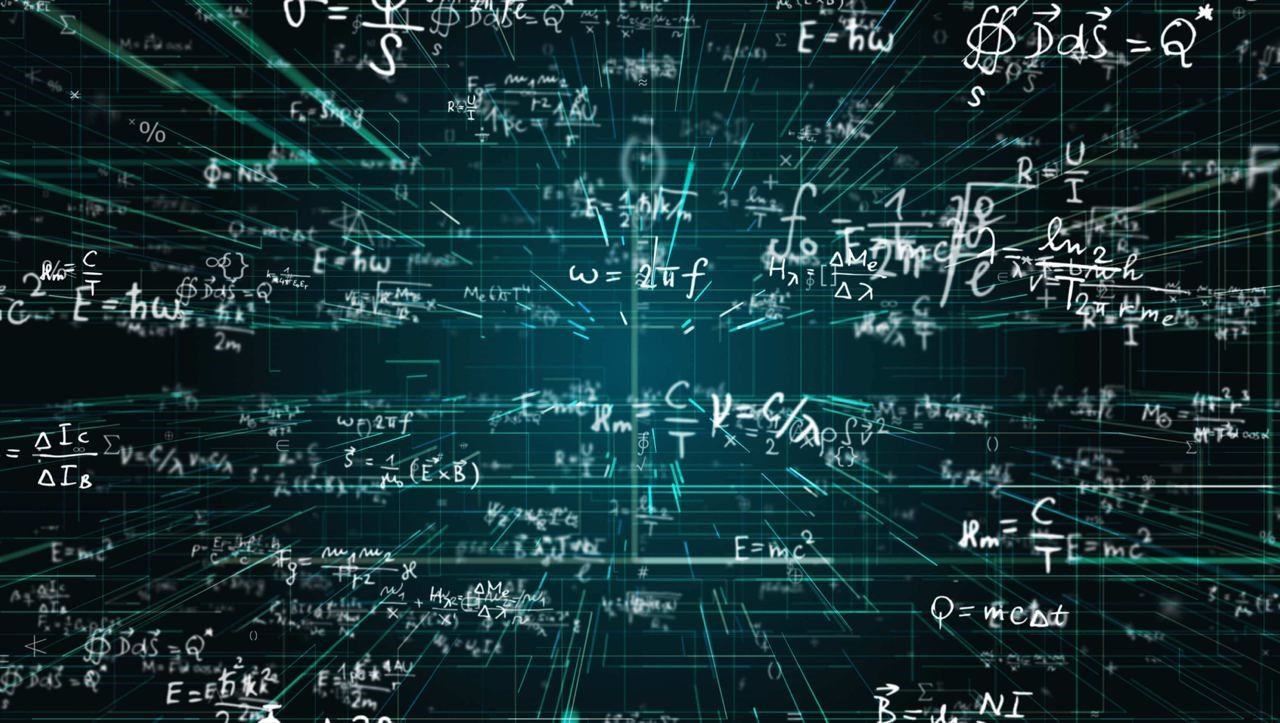
Меня зовут Шайдурова Арина, я Data Scientist и участник профессионального сообщества NTA. Сегодня я поделюсь с вами своим опытом использования LaTeX для написания математических формул. Всё просто и с примерами, идеально подойдет для новичков синтаксиса LaTeX.
LaTeX является очень популярным инструментом для написания различных материалов: в нём можно написать и книгу, и резюме, и дипломную работу, создать постер и даже календарь. Среди его пользователей он ценится за многие качества, но основную ценность для технических задач представляет его удобное, гибкое и легкое написание всевозможных математических формул!
Раньше для меня было большой проблемой не только написать формулу в текстовом редакторе, но и найти нужные символы, как число пи. Приходилось искать в интернете, копировать символ в странном шрифте и вставлять в документ, в целом это занимало много времени, да и внешне формула выглядела некрасиво. После того как я познакомилась с LaTeX, свою работу с математическими выражениями оформляю только в нём. Он позволяет написать формулу именно в таком виде, в каком ты её задумал: подобрать шрифты, размеры, расположение, обозначения и многое другое по своему вкусу.
Большим удобством является то, что LaTeX поддерживается уже во многих сервисах либо автоматически, либо после загрузки нужного расширения. Для меня большим плюсом является то, что язык разметки markdown позволяет использовать многие пакеты для написания формул LaTeX, что даёт возможность сделать качественную презентацию проекта в Jupyter Notebook.
Делюсь с вами тем, что я применяю в своей работе. Этот пост вы можете использовать как памятку. Все приведённые здесь примеры можно найти по ссылке на Colab Notebook в конце поста.
Основные принципы
LaTeX формулы можно написать двумя способами: внутри текста (строчные) и на отдельной строке (вынесенные). Я пользуюсь обоими типами формул в зависимости от ситуации. Строчные формулы окружаются знаками доллара с обеих сторон $. $. Между символами операций (плюс, умножение и т.д.) пробелов можно ставить сколько угодно или вовсе не ставить — LaTeX автоматически поставит только один пробел.
На картинке ниже представлен пример из Colab Notebook. В верхней части картинки расположен скрипт до запуска текстовой ячейки, а в нижней — после.

Далее все примеры будут показаны таким образом.
Вынесенные формулы окружаются двумя знаками доллара с каждой стороны $$. $$. Неважно, ставите вы доллары на одной строке с текстом или нет, LaTeX всё равно выведет это на отдельную строку. Я пишу их вне текста для лучшего восприятия скрипта.

Степени и индексы
Для меня эта часть является самой любимой — степени и индексы написать в LaTeX очень просто и их легко запомнить. Для индекса используется синтаксис x_ , а “крышечка” возводит в степень x^ . Пример показан ниже.

Я предпочитаю опускать фигурные скобки, если используется один символ для степени или индекса, чтобы не засорять скрипт.
Корни и дроби
Переходим к командам в формулах, они начинаются со знака косой черты, т.e. команда. Самые используемые команды в моей работе это корень и дроби. Корень из n-ой степени выполняет команда sqrt[n] , где n является необязательным аргументом, а дробь пишется как frac .

Суммы и интегралы
Во времена обучения в университете я часто писала суммы и интегралы всевозможных видов, хорошо, что LaTeX позволяет всё это реализовать. Синтаксис для сумм и интегралов представлен на картинке. В строчной формуле эти операторы меньше, чем в вынесенных.

Команды функций
Некоторые функции встроены в виде команд в LaTeX, например, тригонометрические. После запуска напечатаются названия функций обычным текстом, а не математическим шрифтом. Я предпочитаю ими пользоваться, чтобы отличать функции от переменных внешне, но это, конечно, необязательно.

Текст внутри формул
Если вы, как и я, любите добавить какой-то текст сбоку от формул, то предлагаю использовать для этого универсальную команду text<. >. Ещё с помощью данной команды можно напечатать обычным текстом элементы формул, как в командах для функций, только самостоятельно выбирать, что написать прямым шрифтом.

Текст также может быть написан курсивом textit или жирным шрифтом textbf .
Пробелы в формулах
Меня часто не устраивает расположение элементов формул относительно друг друга: что-то слишком далеко, а что-то слишком близко находится. Настраивать расположение можно разными способами, например, через вставку text , но я пользуюсь более простыми и гибкими командами, которые лучше показать на картинке:

Слева направо расположены пробелы в порядке возрастания их длины (положительной или отрицательной). Команды ; и , являются пробелами с положительной длиной, т.е разносят символы дальше друг от друга. Пробелы с отрицательной длиной ! сдвигают символы ближе друг к другу. Длины этих команд выражены в относительных единицах и зависят от размера шрифта.
Универсальная команда hspace позволяет задать нужную длину как в относительных единицах, так и в абсолютных, принимает и положительную и отрицательную длины.
Популярные символы
LaTeX предоставляет вам возможность написать любой нужный символ, не представленный на клавиатуре. Приведу некоторые примеры часто используемых мной символов: греческие буквы, знаки сравнения, математические операторы и другое.



Многострочные формулы
Часто в работе приходится писать логически связанные между собой формулы: они чередуются одна за другой. В обычной вынесенной формуле не получится написать формулы на разных строках в пределах одного блока. В таком случае мне удобно использовать окружение align, которое используется так:
$$ begin первая формула \ вторая формула \ . end $$
Две косые черты \ используются для того, чтобы перенести выражение на другую строку.
Вот пример такого использования:
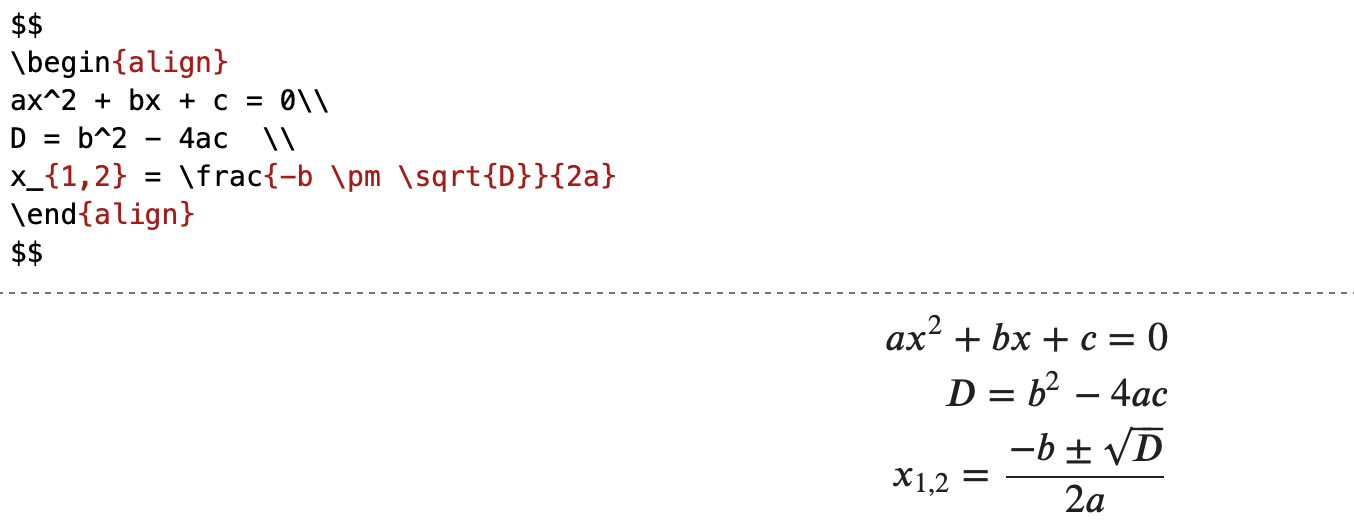
В этом окружении я использую выравнивание, чтобы получить более удобочитаемый вид формулы. Осуществить его можно с помощью знака амперсанда . >$, для написания вектора в матричном виде я выбираю окружение pmatrix, подобных окружений есть несколько. Для матрицы использую этот же пакет, а столбцы разделяю знаком https://habr.com/ru/articles/723564/» target=»_blank»]habr.com[/mask_link]